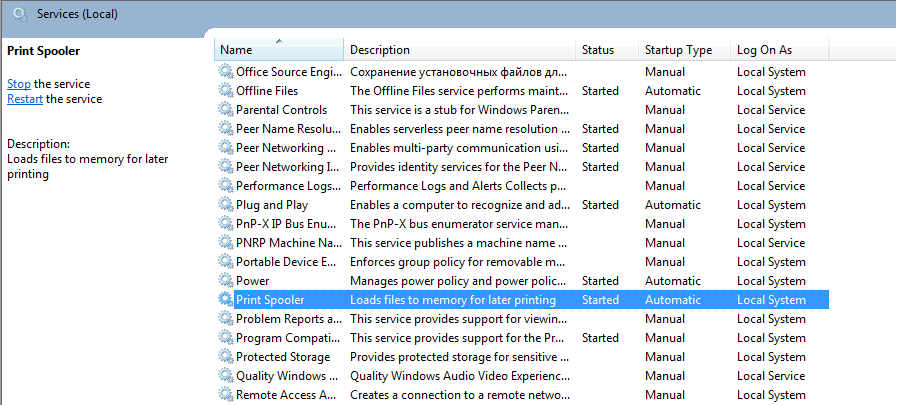Si la cola de impresión mantiene parada y que están cansados de esta situación, entonces es hora de resolver el problema. Aquí están algunos trucos y pequeños consejos que pueden ayudar a un error de cola de impresión solución por su cuenta. Si le resulta difícil realizar este manual, puede descargar Asistente Fix cola de la impresora y lo hará en modo automático.
Nota: El software puede no ser gratuito!
Hay varias razones por las que la cola de impresión sigue deteniéndose, por ejemplo, los controladores obsoletos o dañados de su impresora o virus informático. Si desea saber cómo corregir el error de la cola de impresión, entonces es mejor comprender la naturaleza del problema para eliminar el motivo y su impresora imprimirá nuevamente. Si la cola de impresión se detiene cada vez que desea imprimir algo, entonces puede reparar la cola de impresión con la ayuda de las instrucciones de esta página.
Compruebe la configuración del servicio de impresión en “Servicios”
Siga las instrucciones y las imágenes para reparar el error de la cola de impresión.
Presione combinación de “Windows” y “R” botones de tu teclado y escribe “services.msc” sin comillas en las ventanas abiertas para comprobar la configuración del servicio de impresión. Verá la imagen similar a la de abajo:
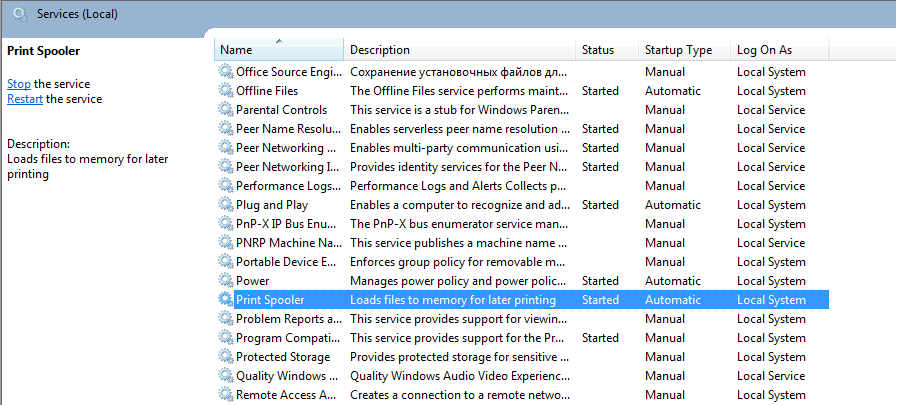
Al hacer doble clic en la línea Print Spooler Service, puede ver y editar su configuración. En “General” pestaña, lo principal que debes mirar es “tipo de inicio” que debe establecerse en “Automático”, como en la imagen de abajo:
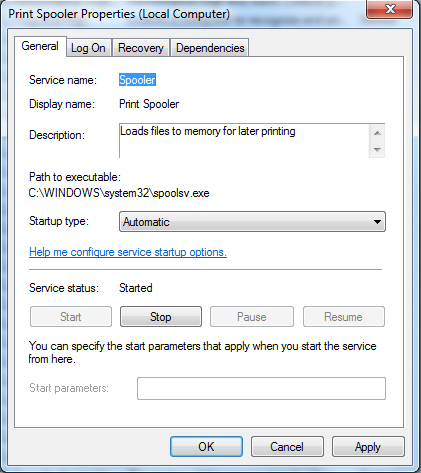
Luego ve a “Pestaña de recuperación” y establecer parámetros “Primer fracaso” y “Segundo fracaso” a “Reinicie el servicio” que reiniciará Print Spooler en caso de fallas ocasionales.
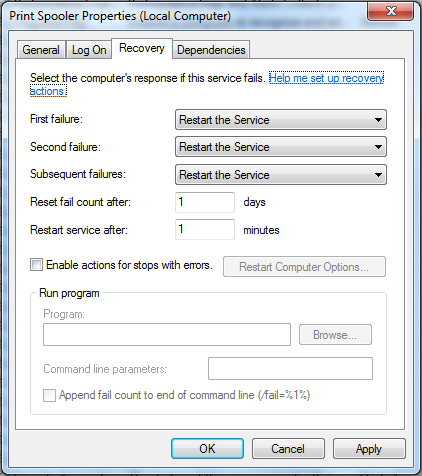
Finalmente asegúrate de tener “HTTP” y “Llamada a procedimiento remoto (RPC)” en la pestaña Dependencias.
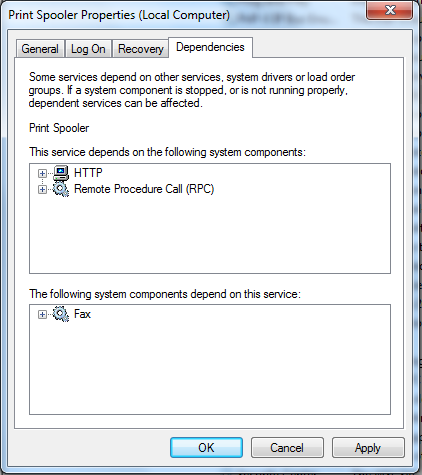
Compruebe la configuración de su impresora
Haga clic derecho en su Impresora icono en Panel de Control -> Impresoras y faxes (o Dispositivos e impresoras) y elige “Propiedades de la impresora“. Ir Avanzado pestaña y desmarcar “Habilite las funciones de impresión avanzadas“. Esto a veces es útil cuando Print Spooler parece funcionar bien pero aún recibe el error de la aplicación Spooler Subsystem App cuando realmente intenta imprimir.
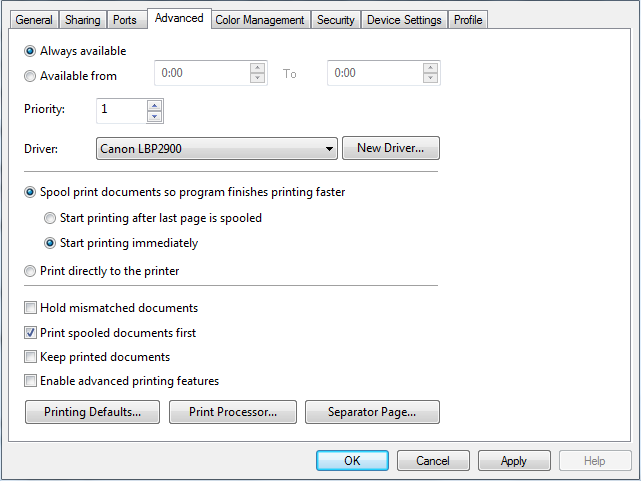
Espero que mis instrucciones hayan sido útiles en la solución de Print spooler sigue deteniendo el error.
sobre el autor:
Material proporcionado por el: Alexey Abalmasov